В отличие от компьютеров и планшетов на базе Windows, телефоны и планшеты на базе Android не имеют встроенного сервера печати с очередью заданий и поддержкой широчайшего спектра принтеров. Огромная база Windows-драйверов собиралась десятилетиями, и ни один уважающий себя производитель никогда не выпустит на рынок устройство без сертифицированного Windows-драйвера.
Android – еще достаточно молодая система, предназначенная для мобильных устройств, где подключение по USB- кабелю не является штатным форматом использования. Встроенного сервера печати с очередью заданий, с поддержкой принтеров Android не имеет. Таким образом, встает задача объединить достоинства обеих систем, и избавиться от их недостатков.
Расскажем, как это работает и что для этого нужно.
Barcode Terminal Hosting является фирменным приложеним компания ANDRIY.CO, которое обеспечивает обмен данными между вашим компьютером и мобильным устройством. Как его загрузить, установить, и настроить, подробно описано в данной статье.
Не забываем о настройках брэндмауэра Windows. Описание настроек присутствует в той же справке. Обратите внимание, печать будет производиться на тот принтер, который установлен по умолчанию на вашем компьютере.
Теперь перейдем к настройкам Trade Accounting.
Запустим приложение и откроем окно настроек. В разделе «Инженерное меню» пропишем Ip-адрес компьютера, на котором установлен Barcode Terminal Hosting.
Посмотреть Ip-адрес можно в окне настроек Barcode Terminal Hosting
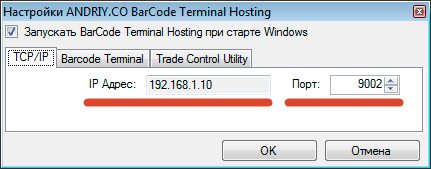
Система печати настроена.
Находясь в главном окне программы, откроем список расходных накладных.
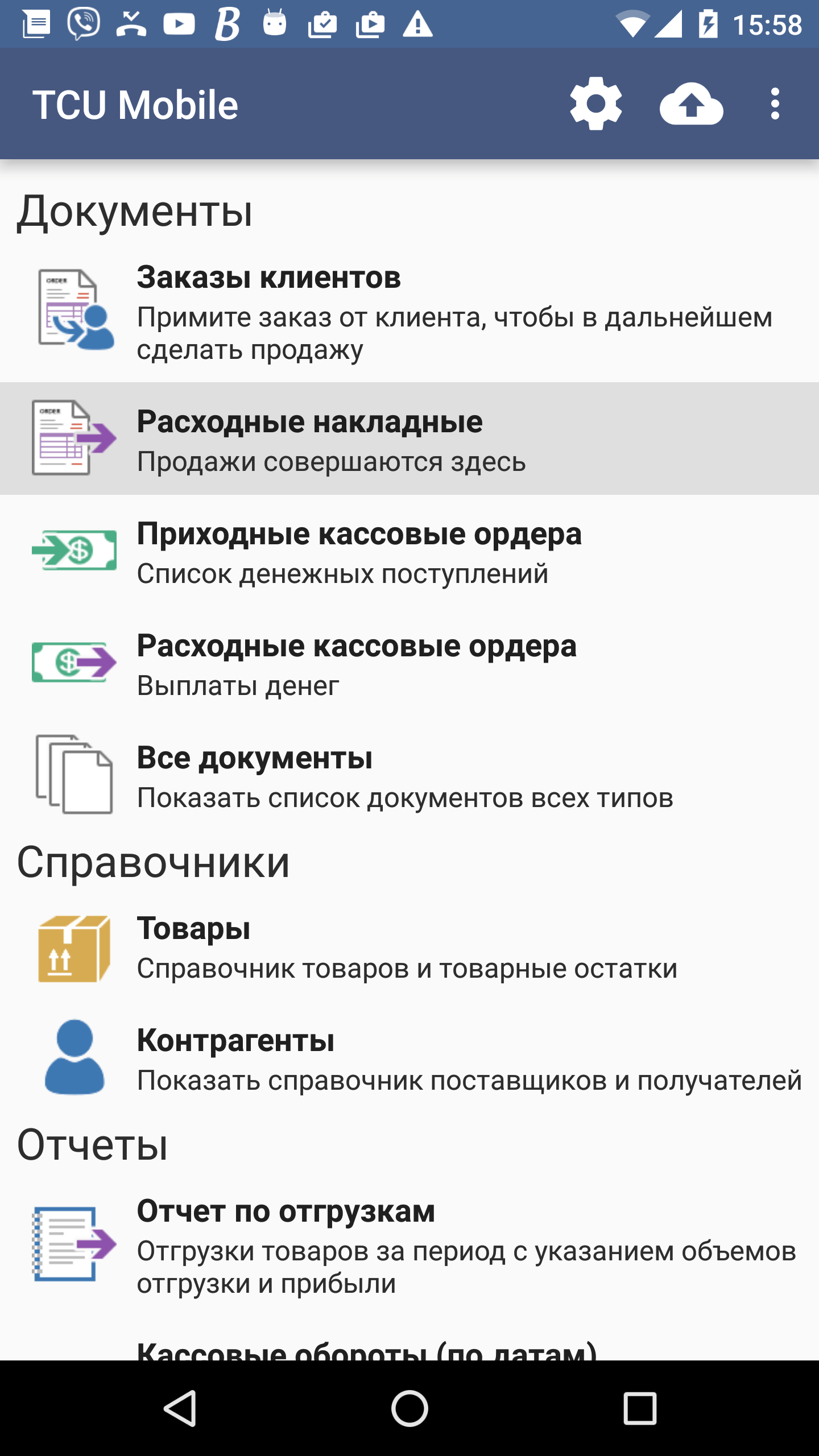
Главное меню программы
В открывшемся списке расходных накладных откроем нужную расходную накладную.
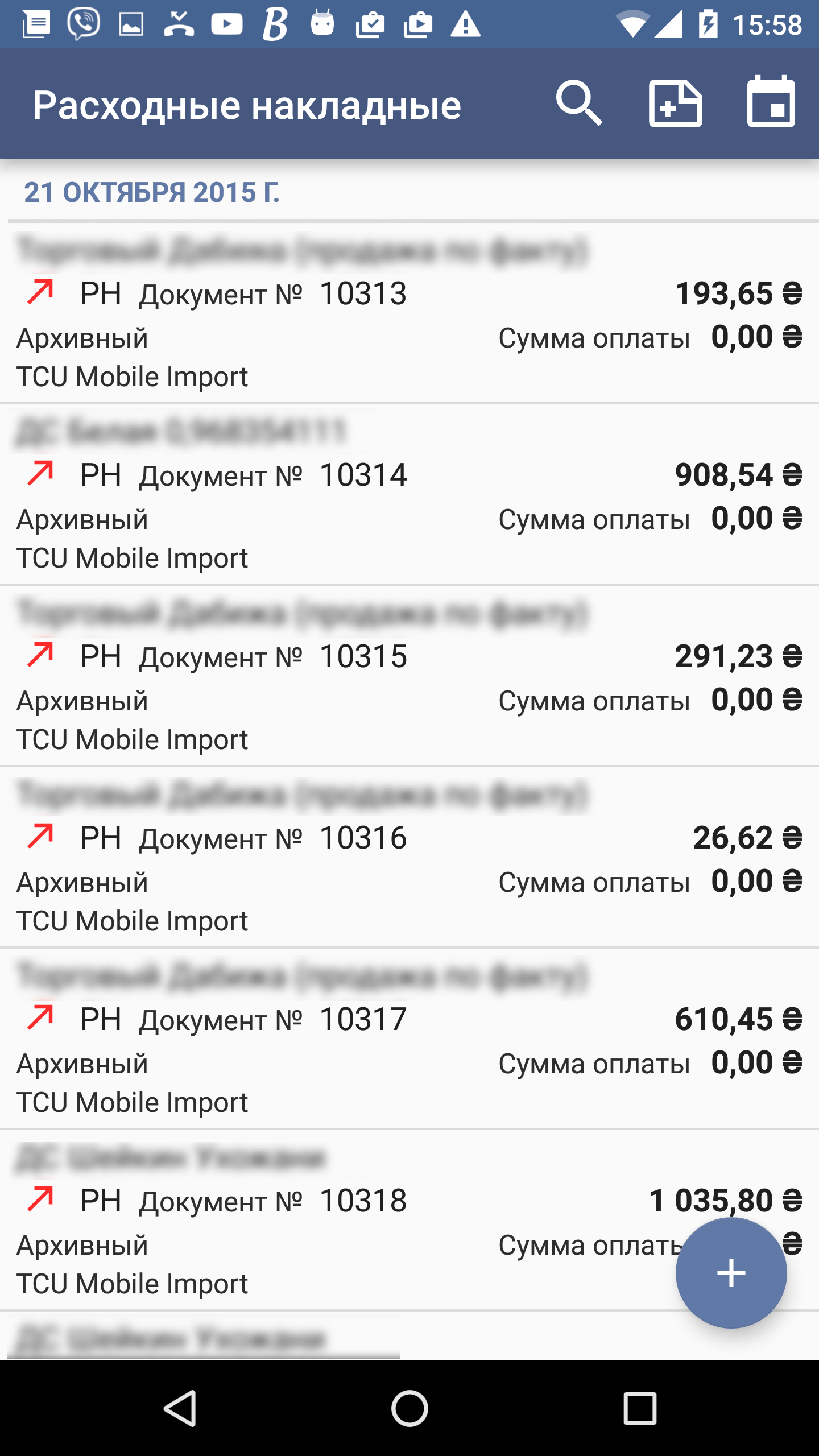
Список расходных накладных
В открывшейся накладной нажмем значок принтера  .
.
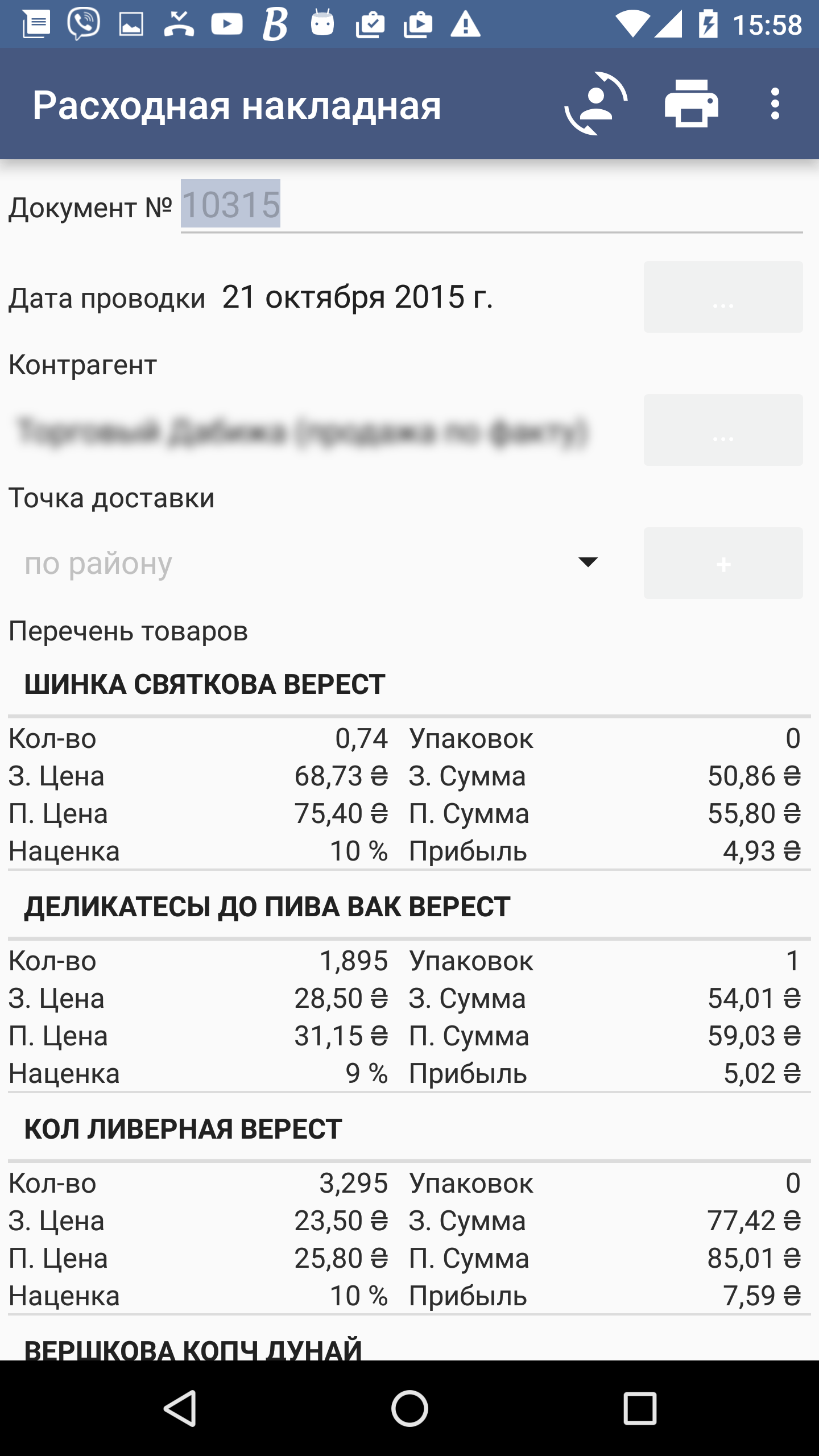
Расходная накладная
Откроется окно предварительного просмотра печати для документа.
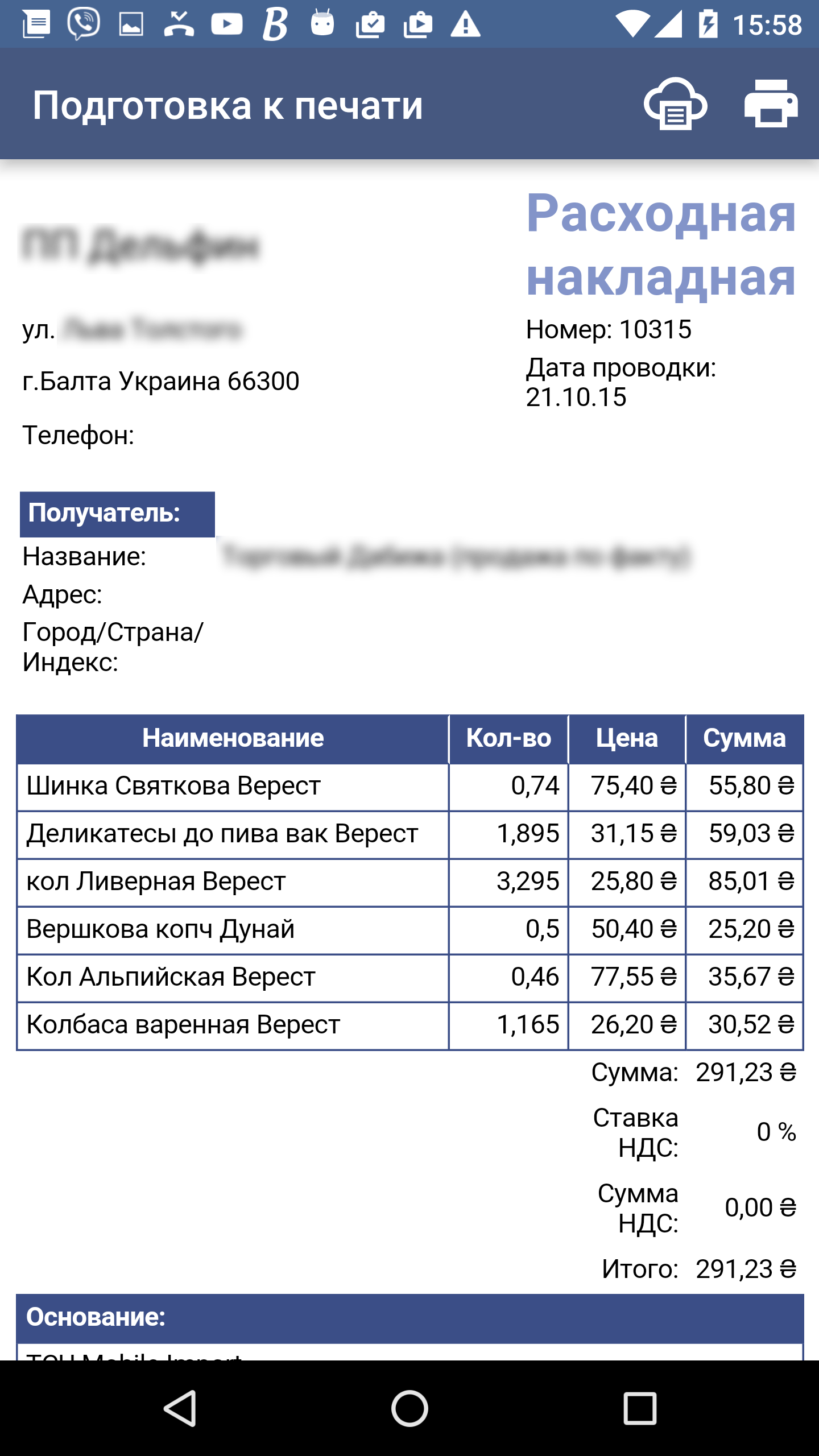
Расходная накладная (подготовка к печати)
Нажмем на значок "Отправить на сервер печати" на панели инструментов  . Если все настройки сделаны правильно, ваш принтер распечатает накладную.
В окне монитора Barcode Terminal Hosting появится соответствующая запись.
. Если все настройки сделаны правильно, ваш принтер распечатает накладную.
В окне монитора Barcode Terminal Hosting появится соответствующая запись.
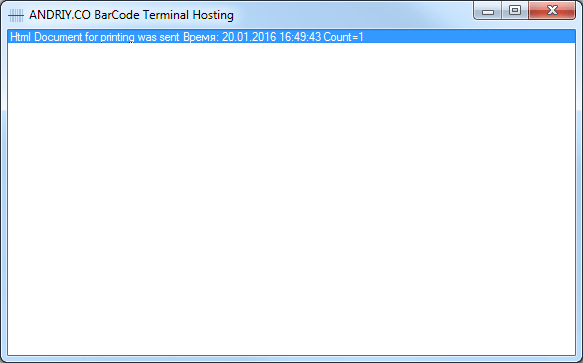
Окно монитора Barcode Terminal Hosting